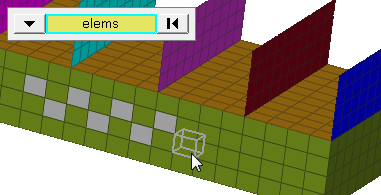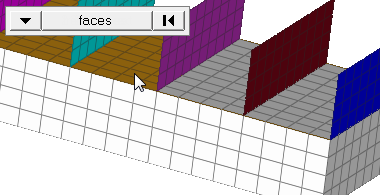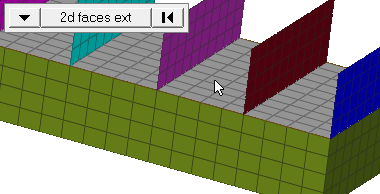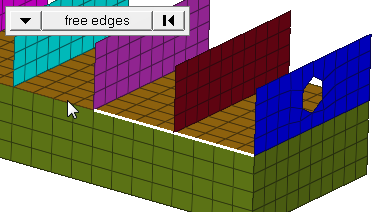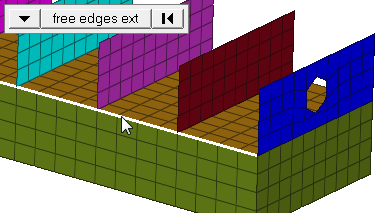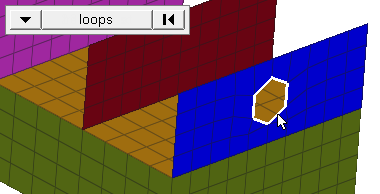Pressuresパネル
Pressuresパネルは、1Dまたは2D要素、あるいは、ソリッド要素のフェイスに荷重を適用し、圧力荷重を作成するのに使用します。
場所:Analysisページ
多くのソルバーでは、圧力荷重は面積あたりの荷重として考慮されるため、与えた荷重量に適用された要素の面積を掛け、関連する節点に集中荷重として与えます。
圧力はload config 4で、終端にPの文字のついたベクトルとして表示されます。
Createサブパネル
Createサブパネルは、圧力を作成するのに使用します。ここでは、要素を選択して圧力の適用領域を指定することができます。また、圧力の向き、荷重量、更に表示される矢印のサイズを選択することができます。ソリッド要素のフェイス、またはプレート要素のエッジに圧力を適用することも可能です。
| オプション | 動作 |
|---|---|
| elems selector | 圧力を適用する要素(1D、2D、3D)を選択します。 スイッチを使用して選択モードを変更します。
注: Pressureパネルを離れると、現在の選択はすべて破棄されますが、パネルに戻ると復元されます。
選択モードの変更は、現在の選択を破棄します。複数の選択モードを使用する場合、Entity Editorを使用して要素を選択します。 |
| magnitude = |
|
| normal / N1,N2,N3 |
|
| relative size / uniform size |
注: この設定は圧力荷重自体に影響を与えるものではなく、荷重のグラフィカル表示の長さを決定するものです。
|
| label loads | モデリングウィンドウ内の各荷重のテキストラベルを表示します。 |
| nodes on face / nodes on edge |
注: これは、セレクターがentitiesに設定されている場合に有効です。
|
| face angle / individual selection |
|
| edge angle | 与えられたフェイスに沿ったエッジを分割します。エッジ角度が180度の場合、エッジはフェイスの連続境界となります。これより小さい値の場合、セグメント間の角度が指定した値を超えた場合でも境界エッジは分割されます。セグメントは、1つの要素のエッジです。
重要: これは、セレクターがnodesに設定されており、更に選択モードが、free edges、free edges ext、edges、またはedges extのいずれかに設定されている場合にのみ有効です。
|
| load types = | 圧力に適用する荷重のタイプを選択します。 |
Updateサブパネル
| オプション | 動作 |
|---|---|
| loads | 変更する既存の荷重を選択します。 |
| display | モデル上に荷重を表示します。 |
| magnitude = |
|
| normal / N1,N2,N3 |
|
| relative size / uniform size |
注: この設定は圧力荷重自体に影響を与えるものではなく、荷重のグラフィカル表示の長さを決定するものです。
|
| label loads | モデリングウィンドウ内の各荷重のテキストラベルを表示します。 |
| load types = | 圧力に適用する荷重のタイプを選択します。 |
実行ボタン
| ボタン | 動作 |
|---|---|
| create | 選択された要素上に、設定されたパラメータに基づき新たに圧力荷重が作成されます。 |
| create/edit | 設定されたパラメータに基づき選択された要素上の新規圧力が作成され、指定されているload typeに基づきcard editorパネルが開かれます。 |
| reject | 最後に行った作成アクションを取り消します。 |
| update | 選択した圧力の現在の設定を変更するためのUpdateを開きます。 |
| review | reviewをクリックし、モデリングウィンドウで圧力を選択すると、荷重の設定内容(荷重量、ベクトル、X/Y/Z成分など)がパネルフィールドに表示されます。 |
Equationの指定によって、集中荷重、モーメント、荷重、温度、流束などを、適用するエンティティの座標値によって変化する荷重量を定義できます。このような荷重の例としては、適用点からの距離によって変化する温度の適用や内部の流体の高さによって変わるコンテナの壁にかかる圧力などが考えられます。
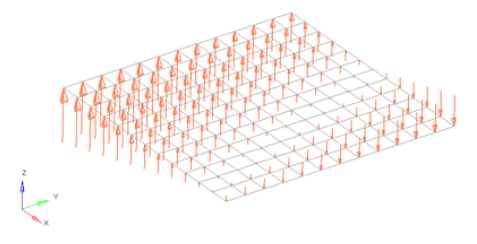
図 9. 平面と集中荷重を適用するための線形関数 magnitude = 20 – (5*x+2*y):. X-Y平面に平行で、原点が中心である20 x 20の平らな平面。
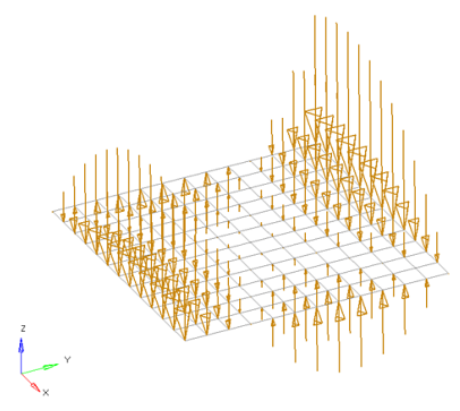
図 10. 平面と多項式関数 Magnitude = x^2-2y^2+x*y+x+y. X-Y平面に平行で、原点が中心である20 x 20の平らな平面。
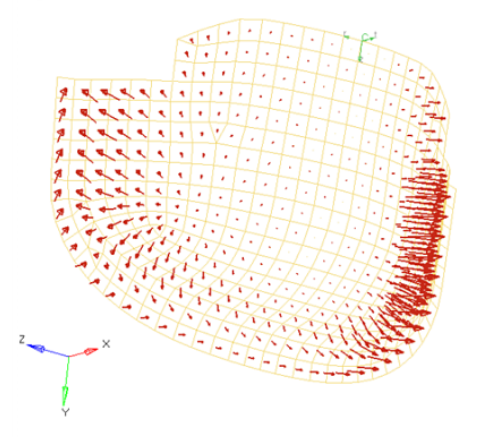
図 11. 曲面サーフェスへの圧力荷重 多項式関数 Magnitude = -((x^2+2*y^2+z)/1000). 圧力荷重は、円筒座標系(要素の上部エッジ付近に表示)に基づいて適用。